
Simon Gallagher
0
3309
561
Mens Android-smartphones er uddannet for at give dig en oplevelse, hvor du bruger skærmen til at kontrollere næsten alt, er nogle funktioner kun begrænset til hardwaretaster. Alle smartphones har en tænd / sluk-tast, lydstyrke-rockere og nogle smartphones leveres endda med hardware hjem, tilbage og multitask-knapper. Så hvad nu hvis en af disse taster holder op med at arbejde? Det kan godt være mildt sagt. Hvis du ejer en Android-smartphone, hvis nøgler ikke fungerer, har vi en løsning til dig. Uden yderligere, her er, hvordan du kan kontrollere din Android-enhed uden hardwareknapper:
Hent dine hardwaretaster på din skærm
Button Saviour er en cool Android-app (fungerer også til ikke-rodfæstede enheder), der bringer knapper på skærmen til hardwaretaster som lydstyrke-vippere, låseknap, hjem, tilbage, multitasking og du kan endda indstil tilpassede genveje. Det fungerer meget som iPhones hjælpende touch, hvilket betyder, at det svæver i hjørnet af skærmen og kan fås adgang fra enhver app eller skærm. Så her er du, hvordan du indstiller knappen Frelser:
1. Først installere appen Button Saviour (ikke rod) fra Play Store. Når du har installeret knappen Savner-appen på din Android-enhed, bliver du nødt til at aktivere appen i Opsætning-> Tilgængelighed ved at tappe på "Opsætning".
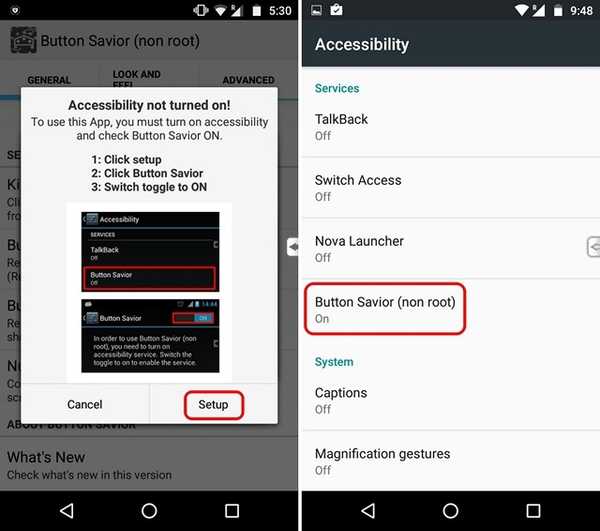
2. Når det er gjort, vil du se et lille ikon med en pil som design på højre kant af displayet. Du kan bare trykke på den for at få knapperne til forskellige handlinger og trykke på tre-punkt-ikon for flere knapper.
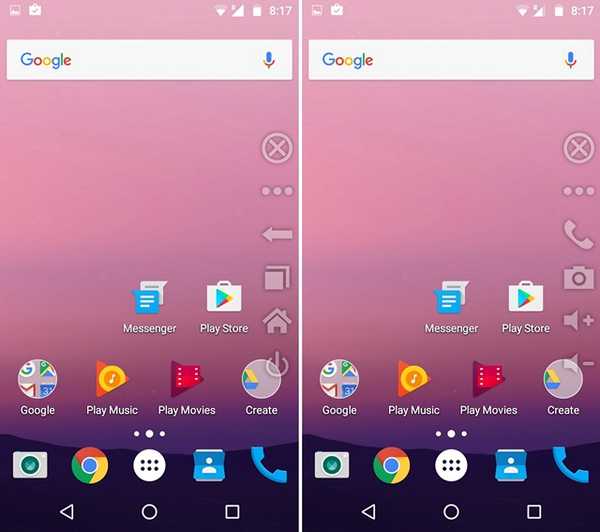
3. Til tilføj tilpassede handlinger, skal du blot trykke to gange på knappen og derefter trykke på dobbelt firkantet ikon. Derefter får du forskellige plusknapper til at tilføje tilpassede ikoner, bare tryk på en. Du kan derefter vælge mellem de forskellige forskellige handlinger som apps, åben webside, vis underretninger eller hurtige indstillinger og mere.
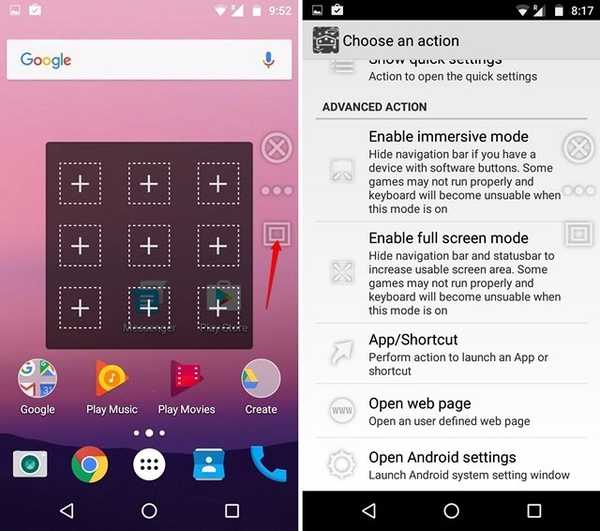
Lås din telefon fra skærmen
Hvis din låseknap ikke fungerer, kan du bruge appen Knapfrelser til også at låse din telefon, men du bliver nødt til at aktivere den. Gå over i appen til “Fremskreden”Fanen. Her finder du muligheden for at “Aktivér skærmlås”. Tryk på det, og tryk derefter på “Aktiver”For at give appadministrator status, hvilket betyder, at den ikke kan afinstalleres. Når det er gjort, vil du være i stand til at låse din telefon via låseikonet i sidefeltet Knapfrelser. Hvis du vil afinstallere appen, skal du først deaktivere låsemuligheden.
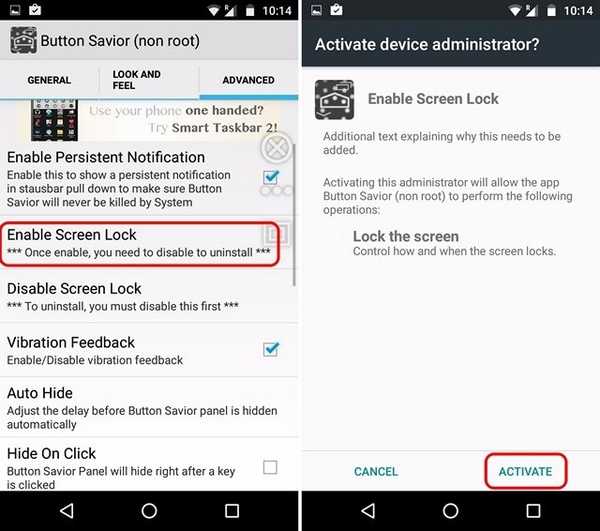
Appen Knapfrelser indeholder en overflod af andre muligheder, som du kan tjekke ud. Du kan ændre temaet på skærmknapperne, tilpas knapper, ikoner og sidefeltets placering, retning og mere. Du kan også kontrollere deres opførsel, for eksempel kan du skjule dem, aktivere en triggertilstand, svævekontrol og mere. Nogle af de andre funktioner, som f.eks. Muligheden for at omarrangere knapper, indstille antallet af knapper i sidefelt osv. Er begrænset til Pro-versionen ($ 2.074) af appen. Appen er også tilgængelig i en separat rodversion til rodfæstede Android-enheder, hvilket giver dig meget mere kontrol og muligheder.
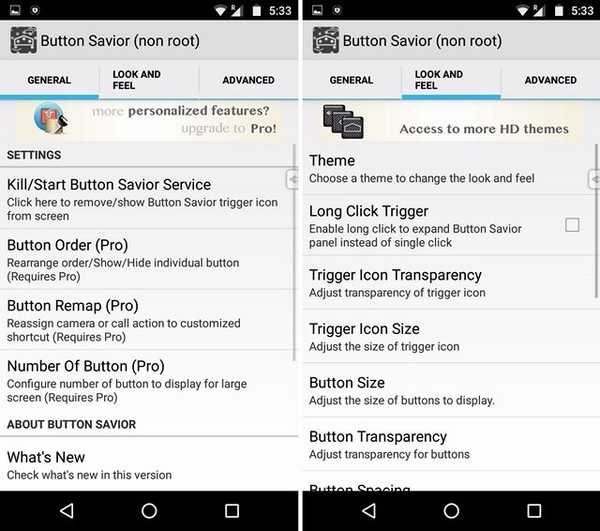
Lås din telefon op via nærhedsføleren
Mens knappen Frelser giver dig mulighed for at låse din Android-smartphone fra skærmen, er der ingen måde at låse din telefon op. Til det kan du bruge den app, der hedder DTSO, som lader dig lås op eller lås din enhed ved at tappe på nærhedsføleren eller ryste enheden. For folk, der ikke er klar over, er nærhedsføleren placeret på den øverste ramme på enheder ved siden af det frontvendte kamera. Så, her er hvordan man konfigurerer DTSO-appen:
1. Når du først åbner DTSO, vil du se “Lås”Og“Låse" muligheder. Vælg en af indstillingerne, hvorefter du skal tildele appadministratorrettighederne ved at trykke på “Aktiver”.
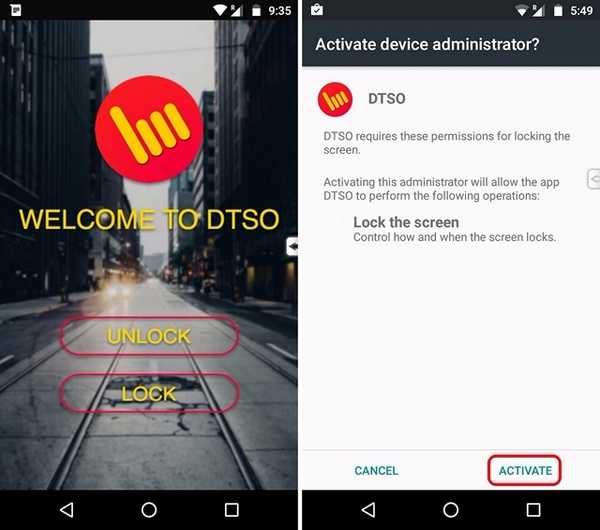
2. Derefter viser appen dig info om, hvordan du kan afinstallere appen. Når du har læst det, skal du trykke på “Okay”. Gå derefter til “Lås”Valgmulighed igen, hvor du finder tre muligheder for at låse op: oplåsning af nærhed, ryst for at låse op og volumenknappen låses op.
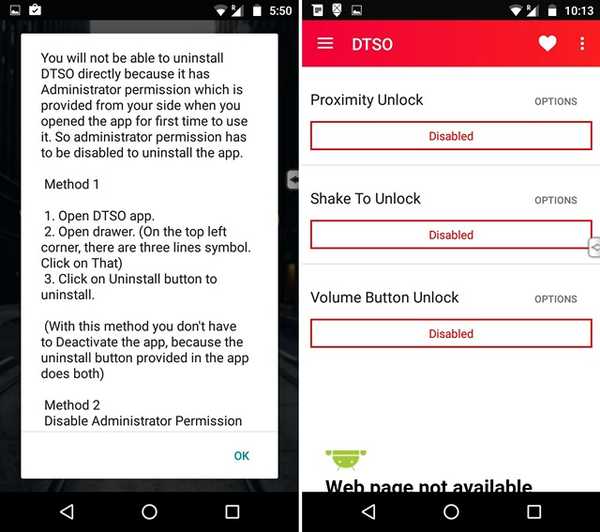
3. Lige aktiver "Proximity unlock" og tryk på “Muligheder”For at indstille antallet af vandhaner, der skal låses op. Det er helt enkelt, er det ikke?
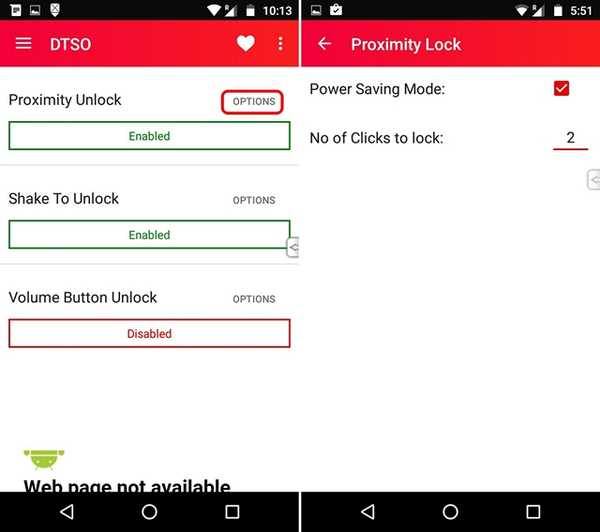
Hvis du bare er på udkig efter at låse og låse op for din enhed uden harddiskafbryder / låseknappen, og du ikke vil have de andre virtuelle knapper, som Button Saviour tilbyder, kan du blot bruge DTSO-appen.
SE OGSÅ: Sådan gør Android mere tilgængelig for mennesker med lavt syn
Hardwareknapper fungerer ikke? Disse apps redder dig
For at opsummere tingene, giver Button Saviour dig knapper på skærmen til hjem, tilbage, recents, volume og mere, mens DTSO-appen giver dig mulighed for at låse og låse din enhed op via nærhedsføleren eller ved blot at ryste din enhed. Så hvorfor bruge knapperne mere? Du kan bruge disse apps, selvom din enheds hardware-knapper ikke er ødelagte, i betragtning af at finde disse nøgler kan være hårde, når du bruger en massiv smartphone som Galaxy Note eller andre såkaldte phablets. Så prøv disse apps, og fortæl os, hvis du står over for problemer. Tak for at have læst!















